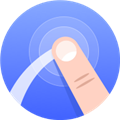在Excel 2016中添加数据图表后,往往需要在图表的基础上添加另一个坐标数据,称为辅助坐标轴。很多朋友不知道如何操作,那么我来告诉大家如何添加到图表中。次轴。
 Excel2016 类别:Microsoft 列大小:3K 语言:简体中文
Excel2016 类别:Microsoft 列大小:3K 语言:简体中文
评分:6 下载地址【操作方法】 首先我们以下表为例,添加一个图表。

然后选择图表,在[图表工具]的[格式]下的[当前选择]中选择[系列“增长率”]。这是我们要放在辅助轴上的数据。
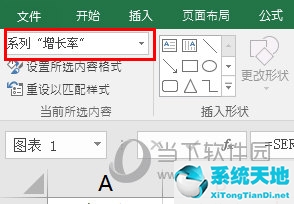
选择“增长率”系列后,右键单击,选择【格式化数据系列】,打开右侧的设置界面。在出现的[系列选项]栏中,选择[辅助轴]。
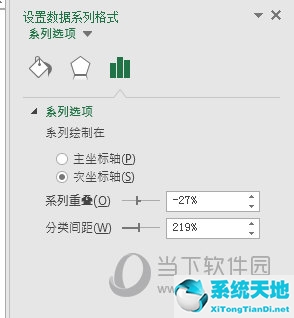
在获得的图表中,继续选择“增长率”系列,右键单击并选择【更改系列图表格式】,在出现的【更改图表类型】中选择【组合】,然后选择第二个【簇状柱形图】图表]],然后确认,这样图表就清晰了。
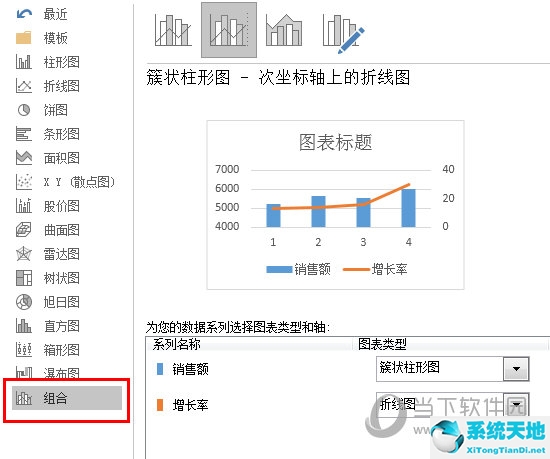
以上就是添加次轴的方法。这很简单。这种图表非常适合制作销售增长图。朋友们,快去尝试一下吧。